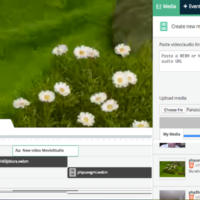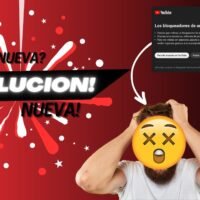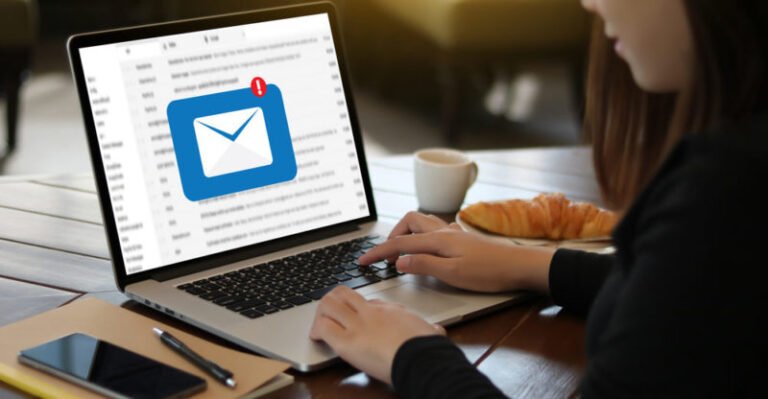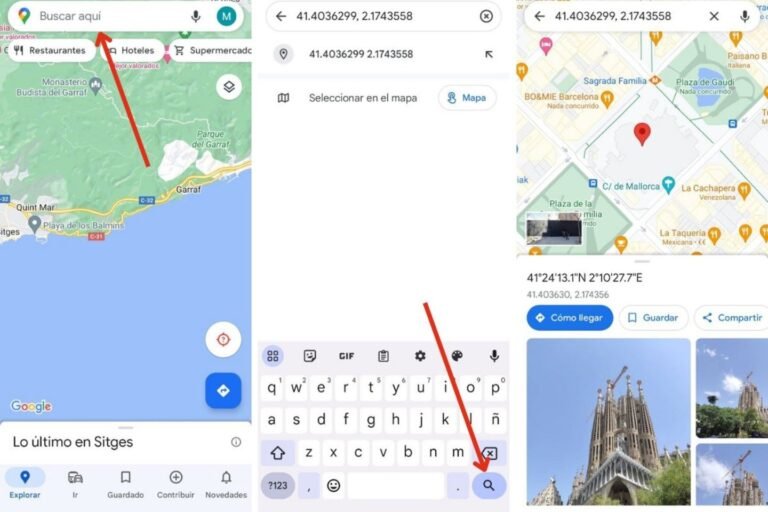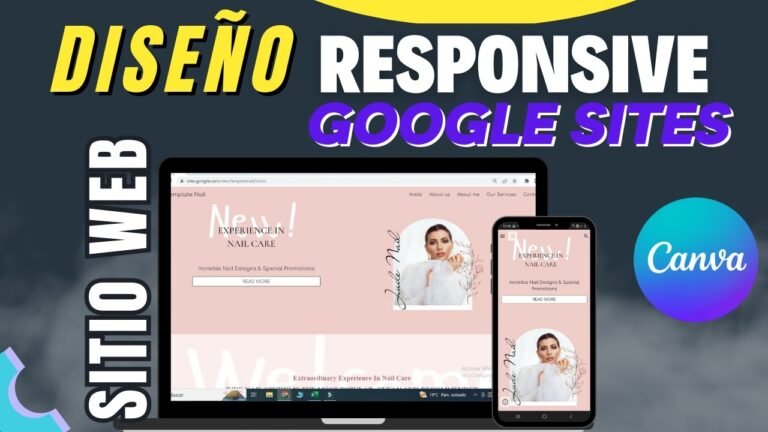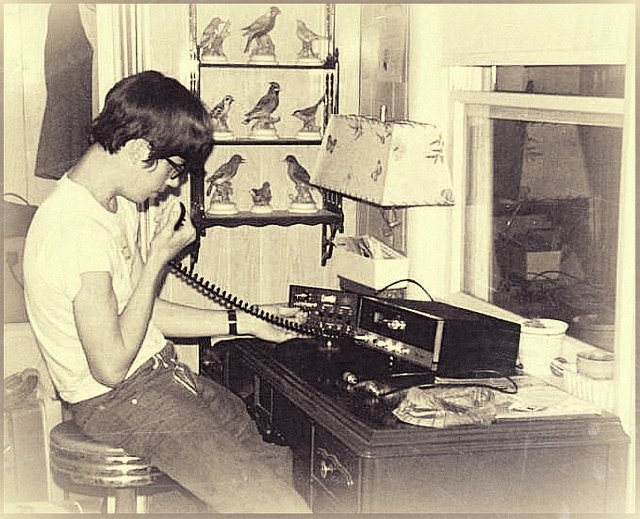Cómo descargar videos de YouTube en una Mac fácilmente
✅Para descargar videos de YouTube en una Mac fácilmente, utiliza aplicaciones confiables como 4K Video Downloader o sitios web como Y2Mate. ¡Disfruta tus videos offline!
Para descargar videos de YouTube en una Mac fácilmente, puedes utilizar diversas herramientas y métodos que te permitirán guardar tus videos favoritos directamente en tu computadora. Una de las opciones más populares y sencillas es utilizar un software específico para descargas de videos, como 4K Video Downloader, o recurrir a sitios web que ofrecen servicios de descarga en línea.
Te explicaremos paso a paso cómo puedes descargar videos de YouTube en una Mac utilizando diferentes herramientas y métodos. También te proporcionaremos consejos y recomendaciones para que el proceso sea lo más eficiente y seguro posible.
Uso de 4K Video Downloader
Una de las herramientas más recomendadas para descargar videos de YouTube en una Mac es 4K Video Downloader. Este software es muy fácil de usar y ofrece varias opciones de calidad y formato para las descargas.
Paso a paso para usar 4K Video Downloader:
- Descarga e instala el 4K Video Downloader desde su sitio oficial.
- Abre YouTube y copia la URL del video que deseas descargar.
- Abre 4K Video Downloader y haz clic en «Paste Link».
- Selecciona la calidad y formato del video que prefieras.
- Haz clic en «Download» y espera a que el proceso finalice.
Uso de servicios en línea
Si prefieres no instalar ningún software en tu Mac, también puedes utilizar servicios en línea para descargar videos de YouTube. Algunos de los sitios web más populares incluyen Y2Mate y SaveFrom.net.
Paso a paso para usar Y2Mate:
- Ve a YouTube y copia la URL del video que deseas descargar.
- Abre el navegador y ve al sitio web de Y2Mate.
- Pega la URL del video en el campo correspondiente y haz clic en «Start».
- Selecciona la calidad y formato del video que prefieras.
- Haz clic en «Download» y espera a que el proceso finalice.
Consejos y recomendaciones
- Asegúrate de tener suficiente espacio en tu disco duro antes de descargar videos de alta calidad.
- Verifica la legalidad de descargar contenido de YouTube en tu región para evitar problemas legales.
- Utiliza un software antivirus actualizado para proteger tu Mac de posibles amenazas al descargar archivos de sitios web.
Siguiendo estos métodos y recomendaciones, podrás descargar videos de YouTube en tu Mac de manera fácil y segura, permitiéndote disfrutar de tu contenido favorito sin conexión a internet.
Revisión de las mejores aplicaciones para descargar videos en Mac
Si eres usuario de Mac y estás buscando la manera de descargar videos de YouTube de forma sencilla, has llegado al lugar indicado. A continuación, realizaremos una revisión de las mejores aplicaciones para descargar videos en Mac que te permitirán guardar tus videos favoritos directamente en tu dispositivo.
1. 4K Video Downloader
Una de las opciones más populares para descargar videos en Mac es 4K Video Downloader. Esta aplicación te permite descargar videos en alta calidad, incluso en resolución 4K, de YouTube y otras plataformas. Su interfaz sencilla de usar y su capacidad para descargar listas de reproducción completas la convierten en una excelente elección para los usuarios de Mac que desean almacenar videos para ver sin conexión.
2. ClipGrab
ClipGrab es otra herramienta útil para descargar videos en Mac de forma gratuita. Esta aplicación es compatible con varios sitios web de videos, incluido YouTube, y te permite elegir la calidad de descarga deseada. Además, cuenta con una función de búsqueda integrada que facilita encontrar y descargar videos directamente desde la aplicación.
3. YTD Video Downloader
YTD Video Downloader es una aplicación versátil que no solo te permite descargar videos de YouTube en Mac, sino que también es compatible con otras plataformas populares como Facebook y Vimeo. Con YTD Video Downloader, puedes convertir los videos descargados a diferentes formatos, lo que resulta útil si deseas reproducir los videos en dispositivos que no admiten ciertos formatos.
Consejos para elegir la mejor aplicación:
- Considera la frecuencia con la que descargarás videos y si necesitas funciones avanzadas como la conversión de formatos.
- Verifica la compatibilidad de la aplicación con los sitios web de videos que sueles visitar.
- Lee reseñas y opiniones de otros usuarios para conocer la experiencia general con la aplicación.
Descargar videos de YouTube en una Mac ahora es más fácil que nunca con estas aplicaciones especializadas. Elige la que mejor se adapte a tus necesidades y comienza a disfrutar de tus videos favoritos sin conexión en tu dispositivo Mac.
Pasos detallados para usar YouTube-DL en Mac
A continuación, te presento los pasos detallados para usar YouTube-DL en tu Mac de forma sencilla y efectiva:
1. Instalación de YouTube-DL en Mac
Para comenzar, necesitas instalar YouTube-DL en tu Mac. Puedes hacerlo a través de la terminal utilizando el siguiente comando:
brew install youtube-dl
Una vez completada la instalación, ya estarás listo para empezar a descargar tus videos favoritos de YouTube.
2. Descargar videos de YouTube
Para descargar un video de YouTube, simplemente abre la terminal y utiliza el siguiente comando:
youtube-dl URL_del_video
Reemplaza URL_del_video por el enlace del video que deseas descargar. Por ejemplo, si quieres descargar un video musical, el comando se vería así:
youtube-dl https://www.youtube.com/watch?v=tE0M9R1v4j8
El video se descargará en la ubicación donde te encuentres en la terminal.
3. Opciones avanzadas
YouTube-DL ofrece una variedad de opciones avanzadas que te permiten personalizar tus descargas. Algunas opciones útiles incluyen:
- -o: para especificar el nombre del archivo de salida.
- –format: para seleccionar el formato de video deseado.
- –playlist: para descargar listas de reproducción completas.
Explora las diferentes opciones disponibles ejecutando youtube-dl --help en la terminal.
Con estos sencillos pasos, podrás disfrutar de tus videos favoritos de YouTube en tu Mac sin necesidad de estar conectado a internet. ¡A disfrutar del contenido offline!
Preguntas frecuentes
¿Es legal descargar videos de YouTube en una Mac?
Descargar videos de YouTube va en contra de los términos de servicio del sitio, por lo que no es legal a menos que se cuente con autorización del creador del contenido.
¿Qué programas o herramientas puedo utilizar para descargar videos de YouTube en una Mac?
Algunas opciones populares son 4K Video Downloader, YTD Video Downloader y ClipGrab, entre otros.
¿Cómo puedo convertir videos descargados de YouTube en formatos compatibles con mi Mac?
Puedes utilizar programas como HandBrake o VLC para convertir los videos descargados a formatos compatibles con tu Mac, como MP4 o MOV.
- Revisa siempre los términos de servicio de YouTube antes de descargar videos.
- Utiliza programas confiables y seguros para descargar videos de YouTube en tu Mac.
- Verifica la legalidad de descargar y compartir videos protegidos por derechos de autor.
- Convierte los videos descargados a formatos compatibles con tu Mac antes de reproducirlos.
- Evita compartir videos descargados sin autorización del creador del contenido.
¡Déjanos tus comentarios y comparte tus experiencias con la descarga de videos de YouTube en Mac! No olvides revisar nuestros otros artículos sobre tecnología que también pueden interesarte.